



Botão de Visualizar: Direciona para a tela de resumo do item
Botão Posições: Mostra um popup com todas as posições que contém o item escolhido dentro do armazém:



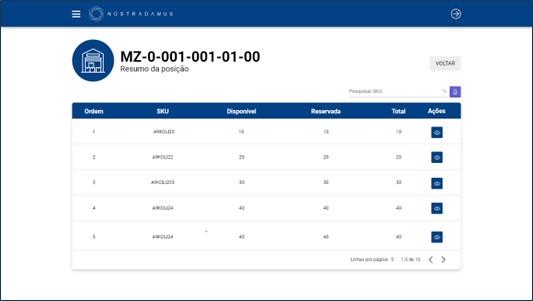
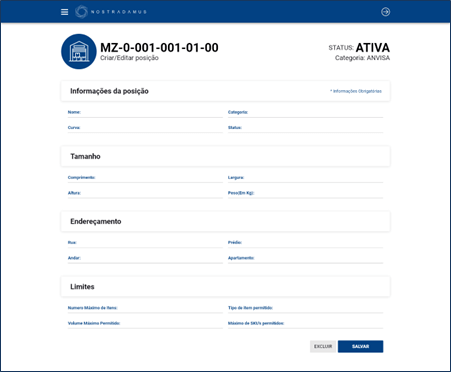
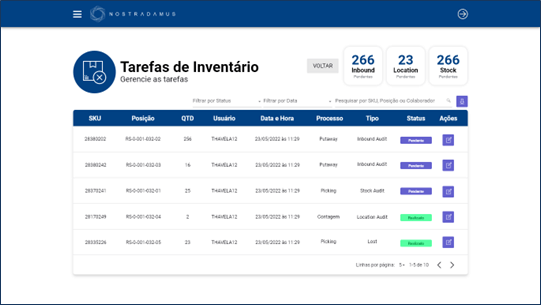
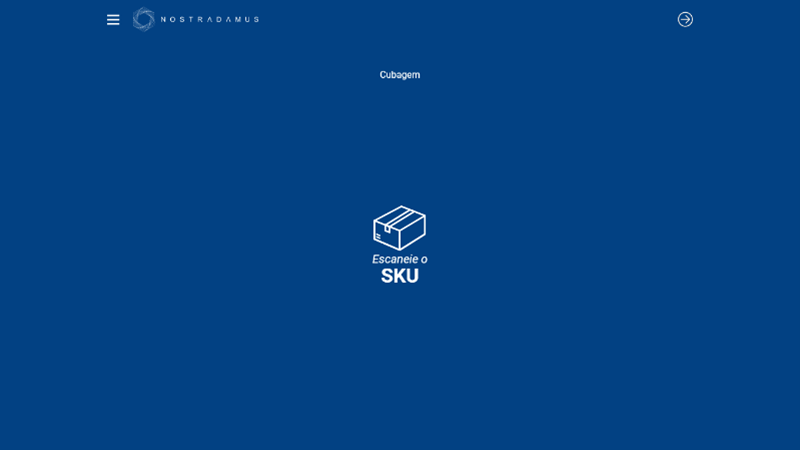
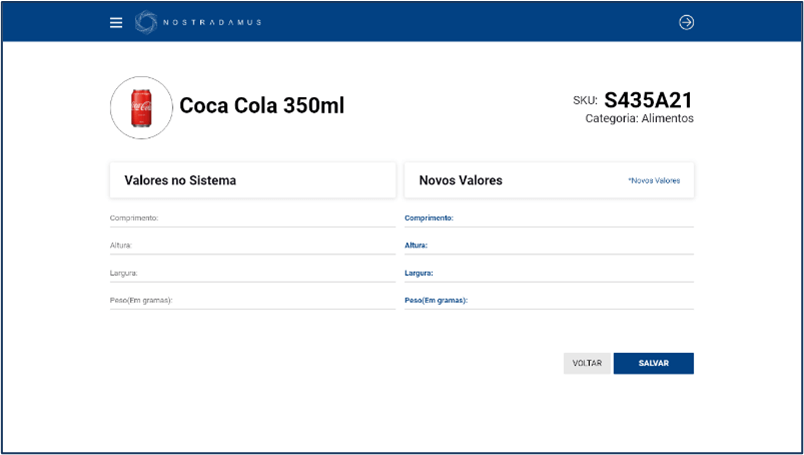
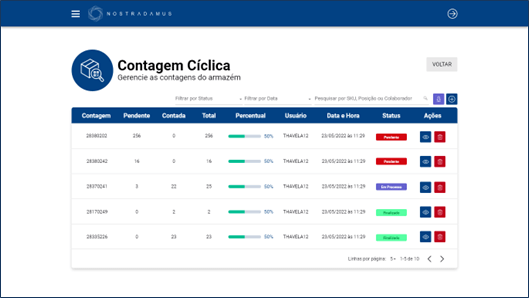

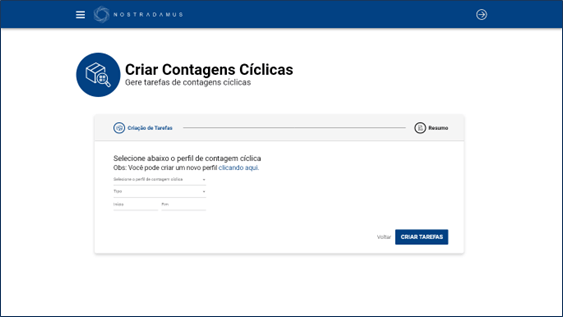

Para abrir um chamado basta entrar em nosso HelpDesk e abrir o chamado.
Em caso de urgência ligue: Airá Simões – 11 966225346